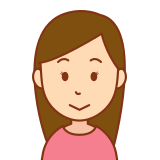
ワードプレスのテーマを「SWELL」にしたけど、必要なプラグインを教えて!
「SWELL」はとても使いやすいテーマですが、その理由の一つとして、プラグインをあまり利用しなくても機能が充実している点が挙げられます。
プラグインは便利ですが、入れすぎるとサイトスピードに悪影響を及ぼすのも事実。
そこで今回は、私が「SWELL」を使用してきて絶対必要だと感じるプラグインを紹介します。

その他のおすすめのプラグインも合わせて紹介します!
- SWELLに入れるべきプラグイン
- SWELLに入れると便利なプラグイン
SWELLに必ず入れたいプラグイン5つ

「SWELL」公式サイトで推奨されているプラグインは十数個ありますが、私は極力プラグイン数を増やしたくない派。
なので「SWELL」をインストールしたら絶対に使用すべきプラグインを5つ厳選しました。

まずはこのプラグインを優先して導入しよう。
それぞれ順に紹介していきます。
SEO SIMPLE PACK
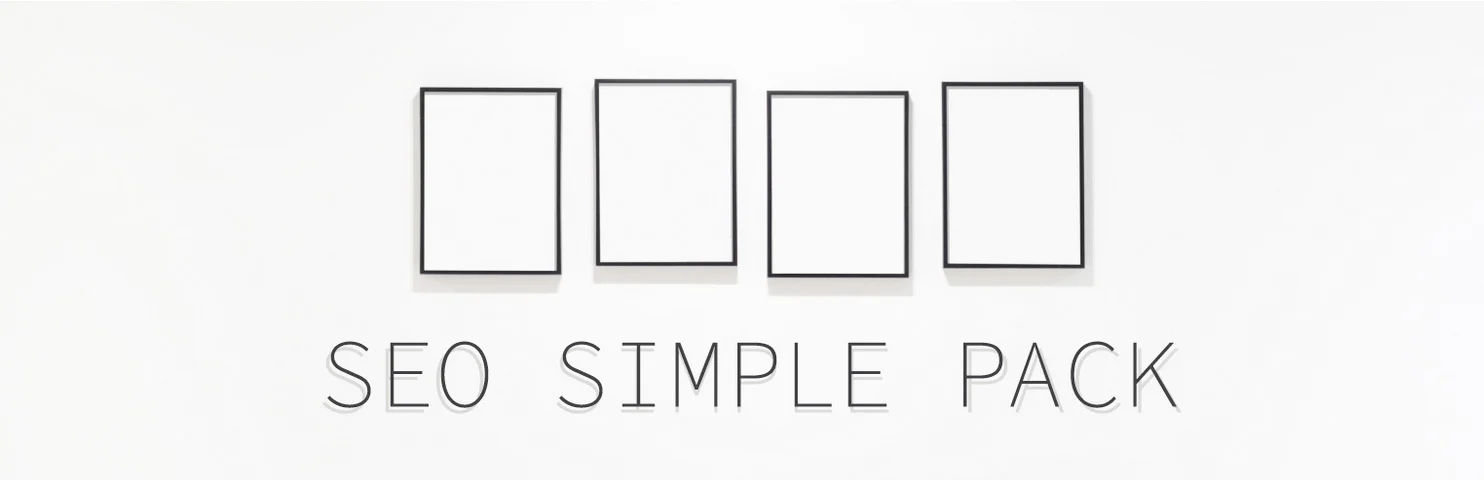
SEO対策として有名な「All in One SEO Pack」がよく推奨されますが、機能が複雑で重いのでサイトスピードに影響するというデメリットがあります。
比べて「SEO SIMPLE PACK」は、「SWELL」開発者が自ら制作したプラグインなので相性もバッチリ。

しかも管理画面はすべて日本語でわかりやすい!
「SEO SIMPLE PACK」はSEO対策に本当に必要な要素のみまとまっているので設定も簡単です。
Google XML Sitemap
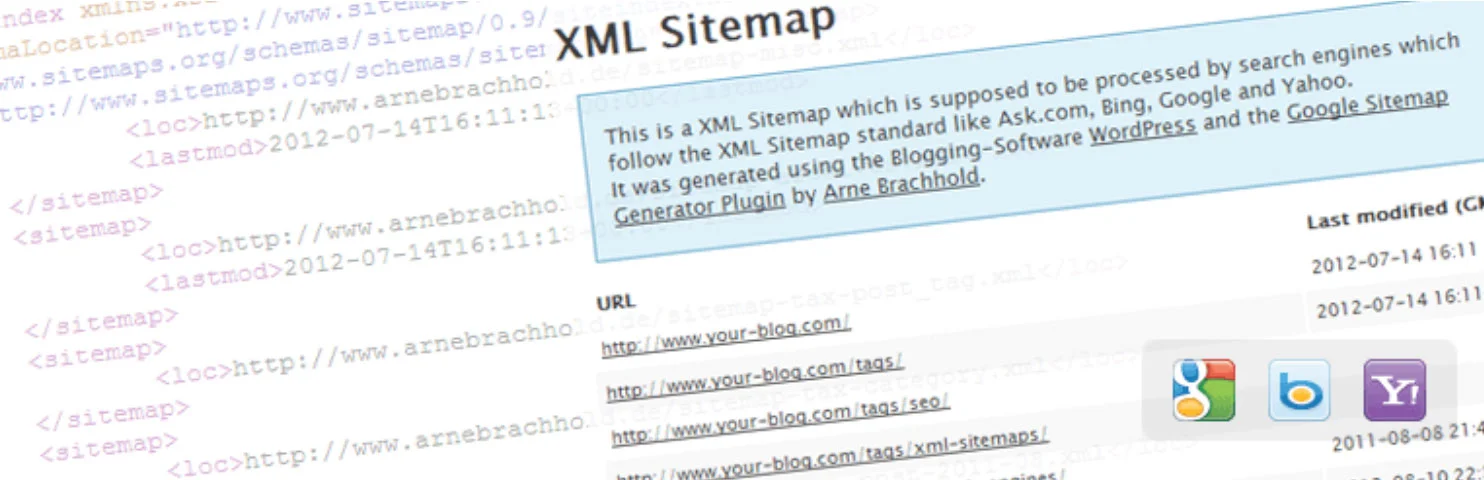
「Google XML Sitemap」はgoogleをはじめとする検索エンジンに、自分のブログ内をより早くクロールしてもらうために重要なプラグインです。
サイトマップを設定しておかないと、新しく書いた記事が検索エンジンに認識されるのに時間がかかってしまいます。
「Google XML Sitemap」を導入すると「sitemap.xml」を自動生成してブログ内の重要なページを記述してくれるので、効率の良いクロールを促すことができます。

一度設定すると、後は自動的に更新してくれるので常にクローラーに対して最適な状態を保てます。
UpdraftPlus
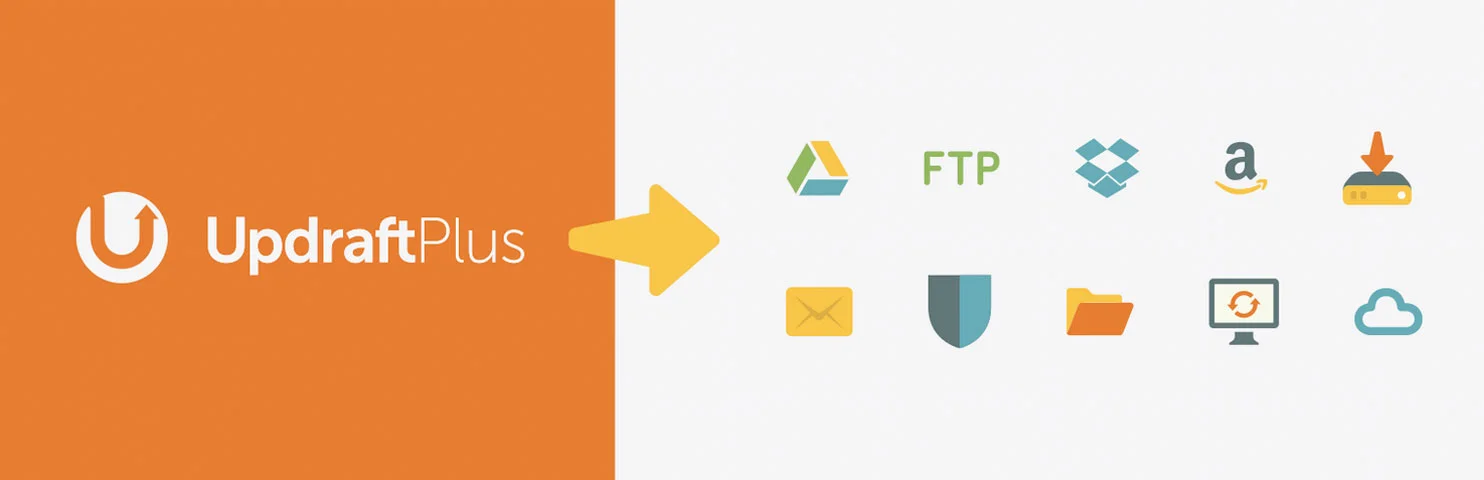
「UpdraftPlus」はバックアップやデータ復元機能のプラグインです。
バックアップの頻度や手動・自動なども選べるので重宝しています。
これに関しては公式で推めている「BackWPup」というプラグインでも良いです。

バックアップが自動で取れるプラグインならどれを使ってもOK。要はバックアップ系のプラグインを必ず入れておこう、ということ。
Invisible reCaptcha for WordPress
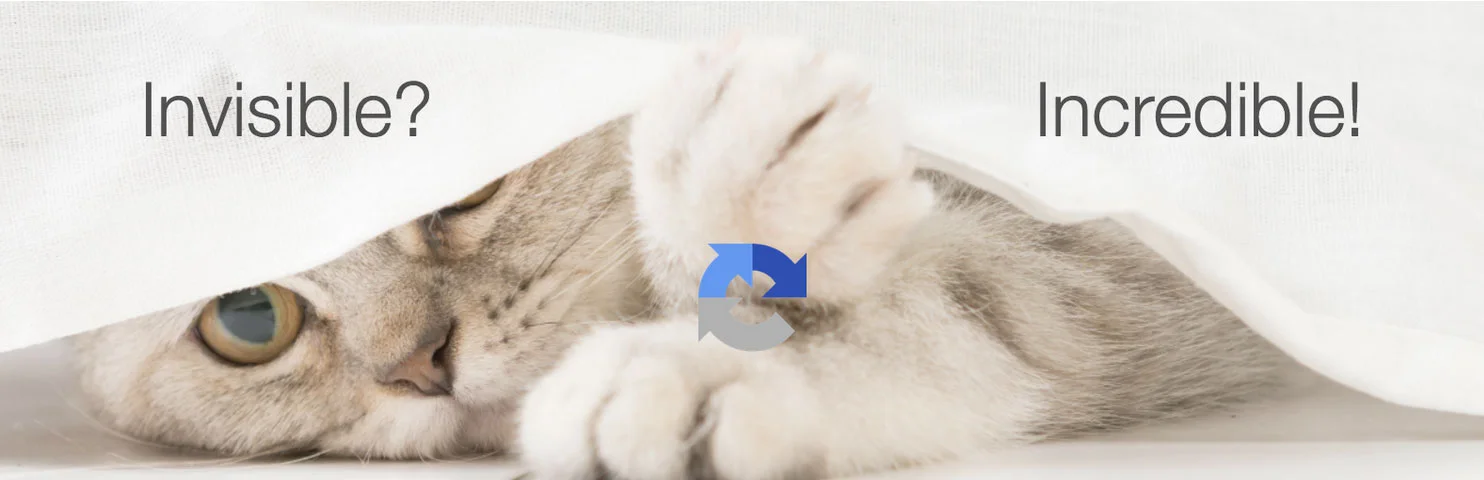
「Invisible reCaptcha for WordPress」はスパムメール対策に有効なプラグインです。
私も「SWELL」を導入してほどなく、大量のスパムメールに悩まされました。
スパムメール対策定番の「kismet Anti-Spam (アンチスパム)」もよいですが、商用サイトの場合は有料版を使う必要があります。
なのでアフィリエイターがブログで使用する場合、無料の「Invisible reCaptcha for WordPress」が良いでしょう。
「Invisible reCaptcha for WordPress」をインストールして設定すると各種フォームに「reCaptcha」が適用できるようになり、ほとんどのスパムから守ることができます。

Webなどでフォームに登録する際、「私はロボットではありません」というチェックボックスが出てきた経験があると思います。これも悪質なアクセスから守る「reCaptcha」の機能のひとつです。
All In One WP Security & Firewall
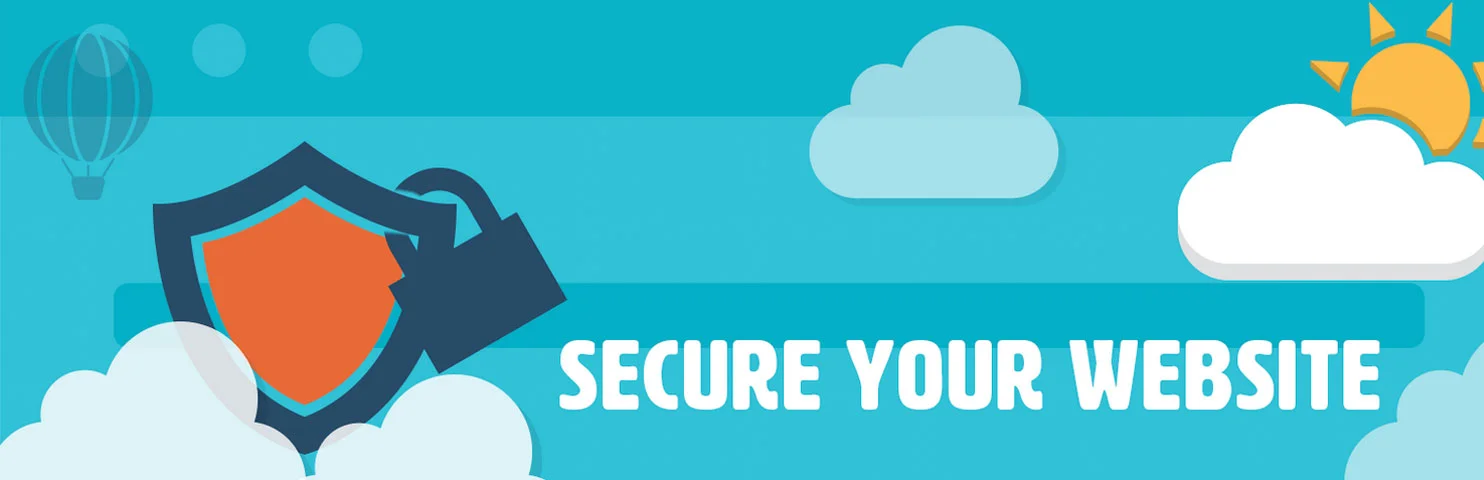
「All In One WP Security & Firewall」はWordPressのセキュリティ対策として信頼性の高いプラグインで、「SWELL」の開発者も「とりあえずいれておくだけでOK」系のプラグインとして推薦しています。
さらに細かく設定をすることで、以下のような強力な不正ログイン防止機能も追加できます。
- パスワードを5分以内に3回間違えるとそのIPアドレスをブロック
- ブロックしたIPを60分間ログイン禁止
- 登録しているユーザー名以外を入力すると即ログイン禁止
- 誰かがログイン禁止になるとアラートメールで通知
なんだか設定が良くわからないと言う人は、次の設定だけしておきましょう。
【設定】→【WordPressバージョン情報】をクリックすると、以下の【WP Generatar メタ情報】という画面になるので、「メタ情報削除」にチェックを入れます。
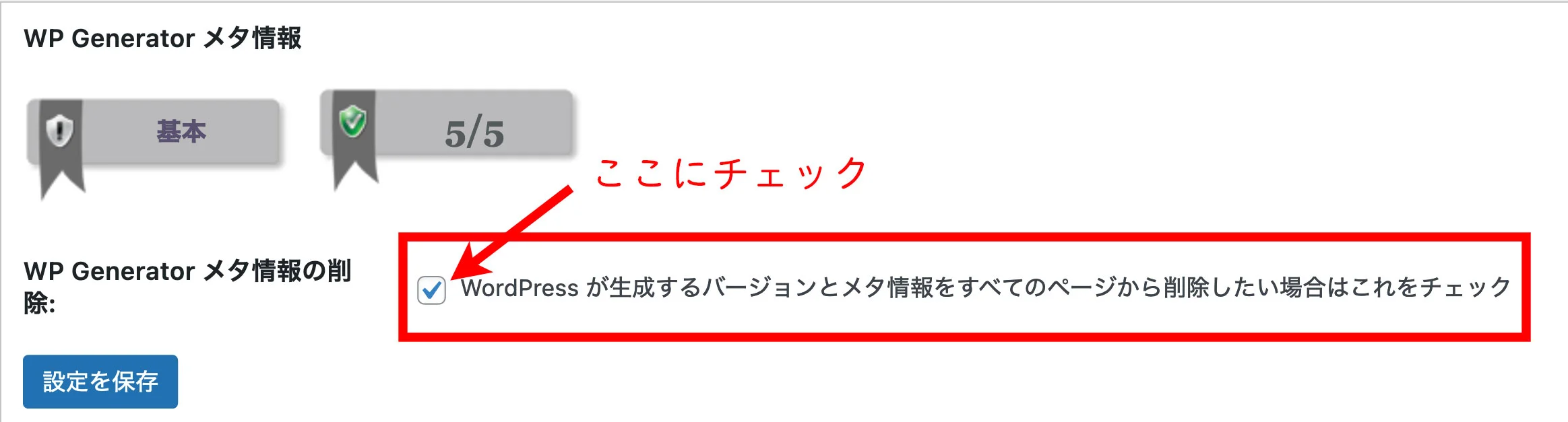

これによりヘッダー部分に表記されているバージョン情報を表示させないことができます。古いバージョンのままバージョンの情報が表示されていると、脆弱性を狙われるので大変危険です。
SWELLにできれば入れたいプラグイン3つ
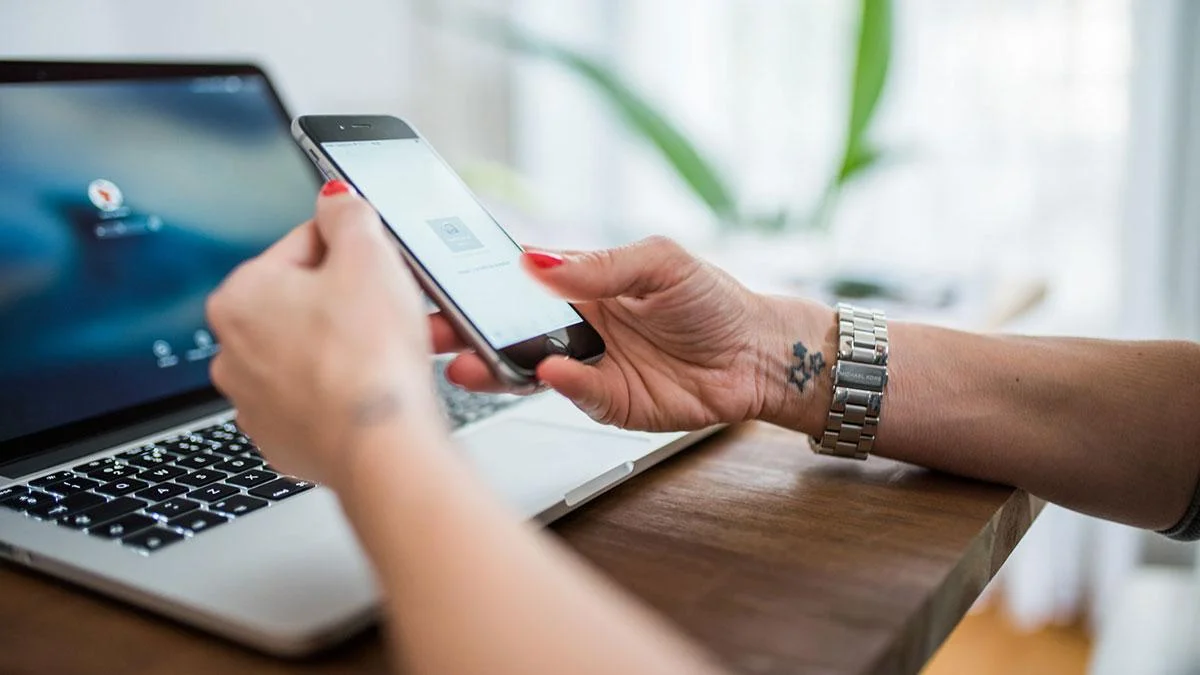
次に必須ではないが「SWELL」を快適に使うためにできれば入れたいプラグイン3つを紹介します。
具体的には以下の3つ。

こちらも順に紹介していくよ。
ではいきましょう。
WP Revisions Control
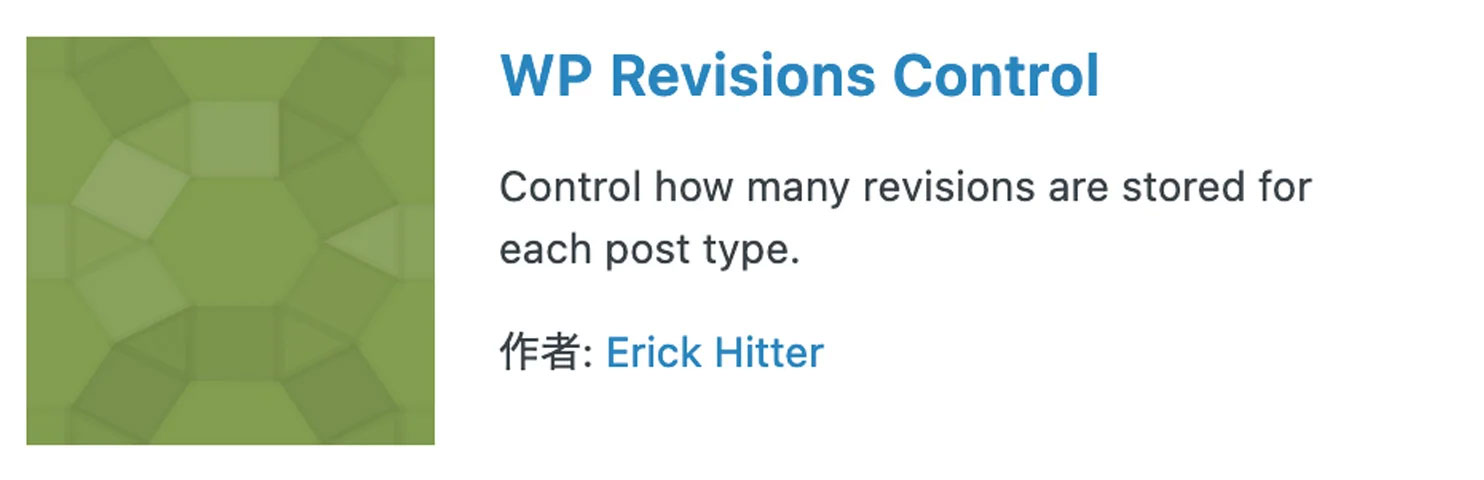
リビジョンとは投稿更新時の投稿前のデータを保存しておく機能ですが、放っておくと無限に増えていきブログが重くなる原因となります。
「WP Revisions Control」はこのリビジョンデータを簡単に制御が可能です。
使い方は【設定】から【投稿設定】を選択し「WP Revisions Control」を指定の数値にするだけ。
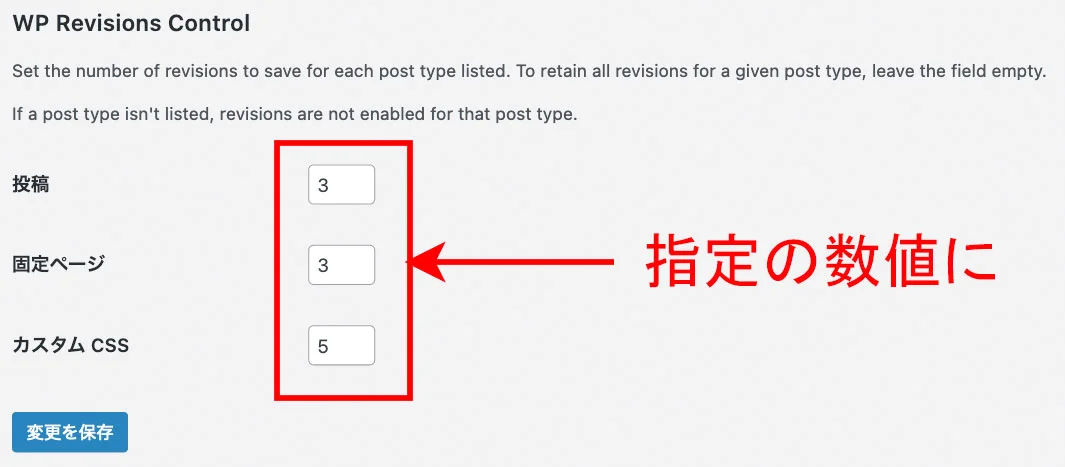
数値は幾つでも良いですが、あまりたくさん保存していても意味がないので、それぞれ3〜5つぐらいでOKです。

ブログを軽くする意味でもぜひ入れておきたいところ。
「WP Revisions Control」のダウンロードはこちら。
Contact Form 7

「Contact Form7」は、いわずと知れたお問い合わせフォームです。
使いやすいお問合せフォームを一瞬で作れます。
また同類の「Contact Form by WPForms」でも良いです。

少しでもプラグインを減らしたい人はグーグルフォームを使うのも手。
WP Multibyte Patch
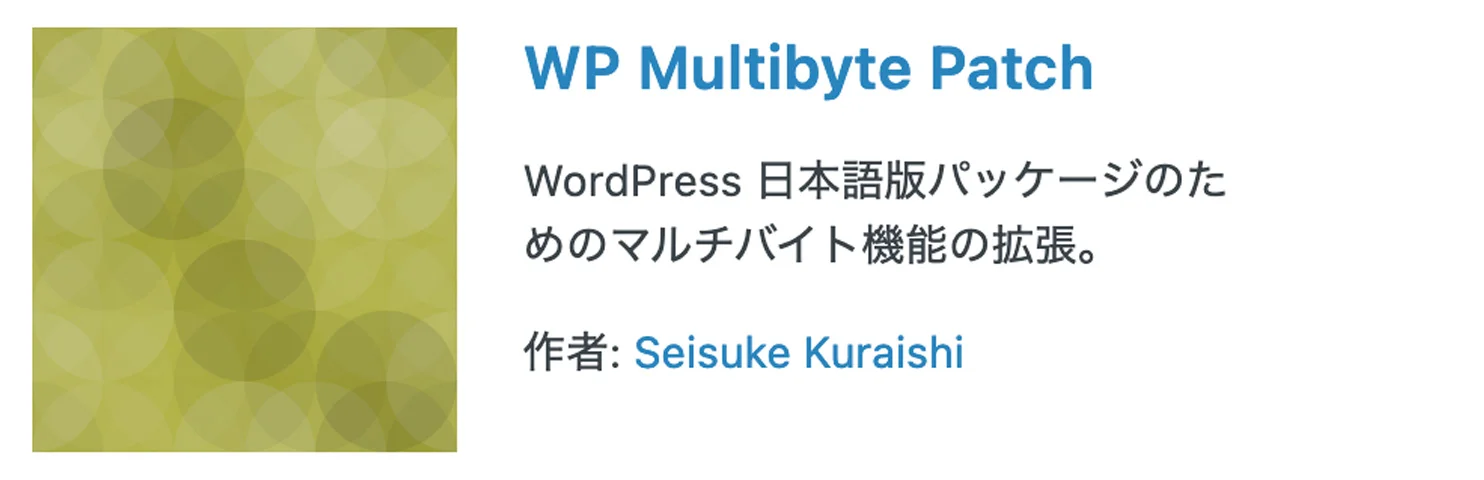
「WP Multibyte Patch」はWordPressにおける日本語要のマルチバイト機能の拡張プラグイン。
特に何もすることはないので、インストールだけしておけば大丈夫です。

以前は必須でしたが、今ではそうでもないので日本語の動作がおかしい場合に入れる程度でよいかもです。
「WP Multibyte Patch」のダウンロードはこちら。
SWELLであると便利なプラグイン3つ

さらに「SWELL」で作業する上であると便利なプラグインを3つ紹介します。
こちらも3つになります。

自分に必要と感じたら入れる感じで良いです!
Public Post Preview

「Public Post Preview」は公開前の下書き記事にURLを発行して、共有できる便利なプラグイン。
私はクライアントワークなど、他人に公開前に記事をチェックしてもらう時などに活用しています。

自分の記事の場合も執筆後、公開前にURLを発行します。アドレスを自分のgmailに送って、スマホで実際の見え方を確認しています。
ちなみに「Public Post Preview」で発行したURLの有効期間を伸ばしたい場合は、「Public Post Preview Configurator」をインストールすることで延長可能です。
Yoast Duplicate Post

「Yoast Duplicate Post」は投稿記事をまるごと簡単に複製できるプラグインです。
インストールすると、投稿記事にマウスオーバーした時に出るメニューに【複製】が追加されます。
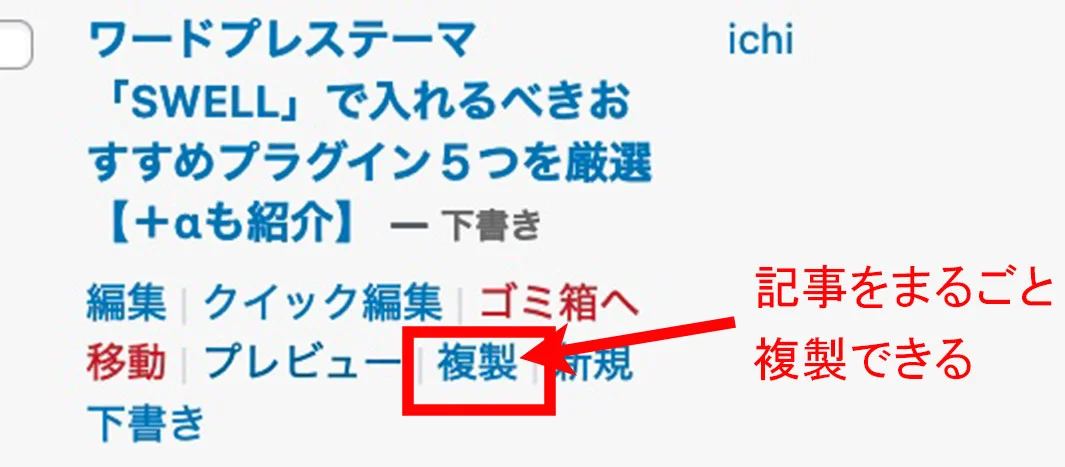

新しく記事を書く時は、前の記事を複製して利用すると時間短縮できるよね。
Jetpack
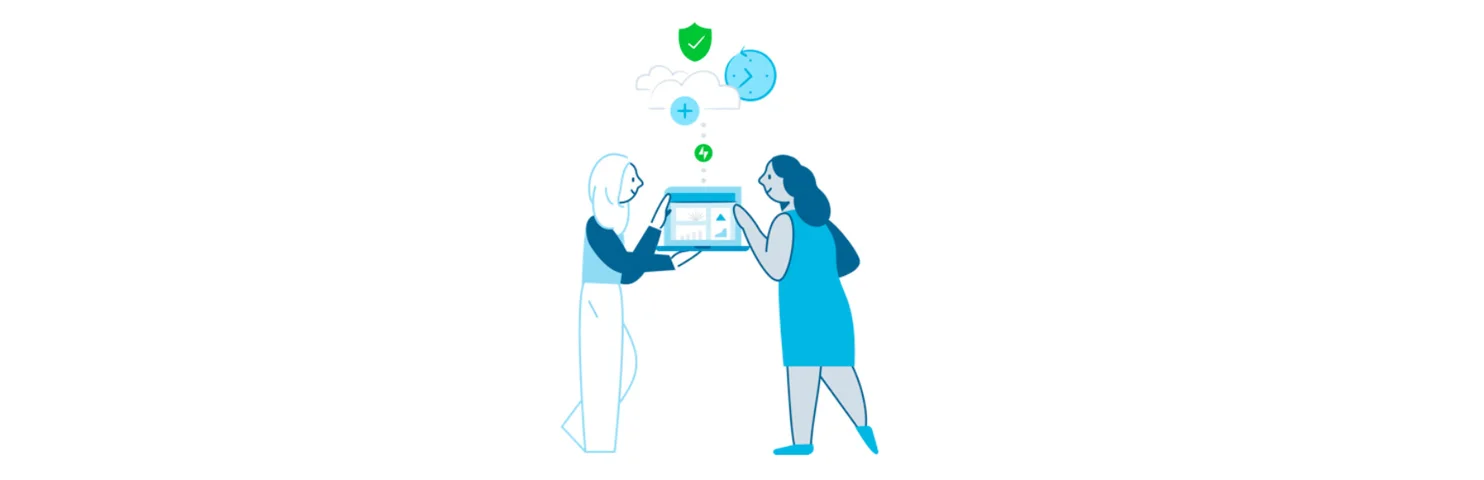
最後は「Jetpack」というプラグインです。
「Jetpack」には色んな機能が備わっています。
- セキュリティ機能
- 高速化機能
- SNSへの自動投稿機能
- アクセス解析機能
- 関連記事投稿機能
これで無料なのは驚きですが、この解析機能を使うためにインストールする人がほとんどです。
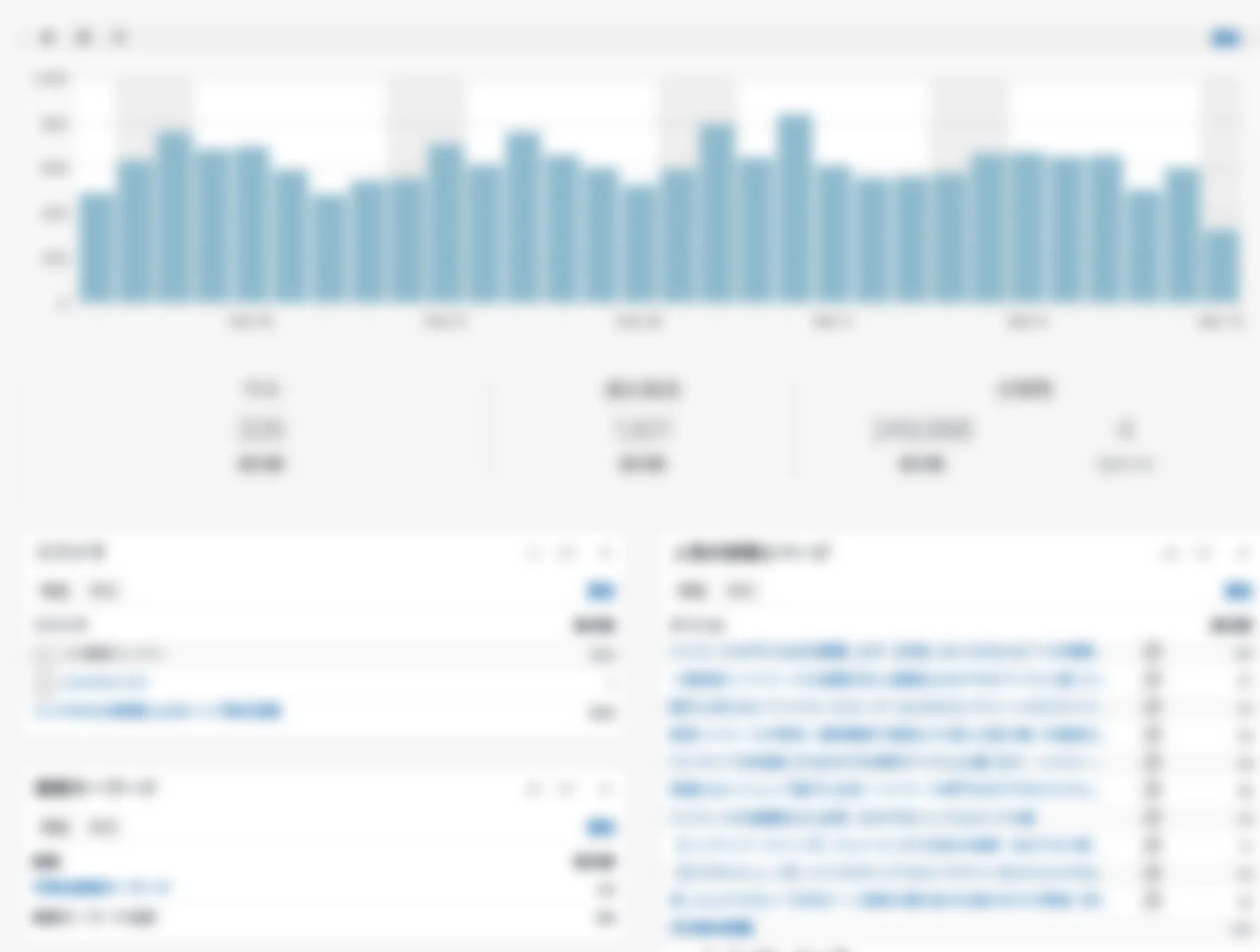
「Jetpack」のアクセス解析機能は非常に優秀で見やすいので初心者でも簡単に使えます。

グーグルアナリティクスやサーチコンソールでの分析も大事だけど、結構わかりにくい。その点「Jetpack」はサクッと確認可能!
「Jetpack」を入れるなら他のプラグインを極力減らすなど、サイトスピードに影響がでない工夫が必要です。
SWELLに入れるプラグインは多くても10個前後にしよう

プラグインは便利ですが入れすぎるとサイトが重くなる原因になるので入れすぎないように注意したいところ。
サイトスピードはSEOにも非常に重要な要素。
入れるべき5つのプラグイン+自分の用途に合わせたプラグインをチョイスしてみてください。

個人的には10個前後かなと思います。常時使わないものは使う時だけ有効にするのもアリかと。
今回はここまで。

ワードプレス有料テーマ初めての人も、他の有料テーマから乗り換えの人もブロックエディターならコレ!テーマ移行もスムーズに行えるプラグイン付きも嬉しいです。



コメント